Win10笔记本开机黑屏的解决方法(快速解决Win10笔记本开机黑屏问题,让您的电脑恢复正常运行)
随着技术的不断进步,Win10笔记本已经成为人们日常工作和娱乐的重要工具。然而,有时当我们打开笔记本电脑时却遇到了开机黑屏的问题,这给我们的工作和生活带来了极大的困扰。那么如何解决这个问题呢?本文将为您介绍一些有效的方法来解决Win10笔记本开机黑屏问题。
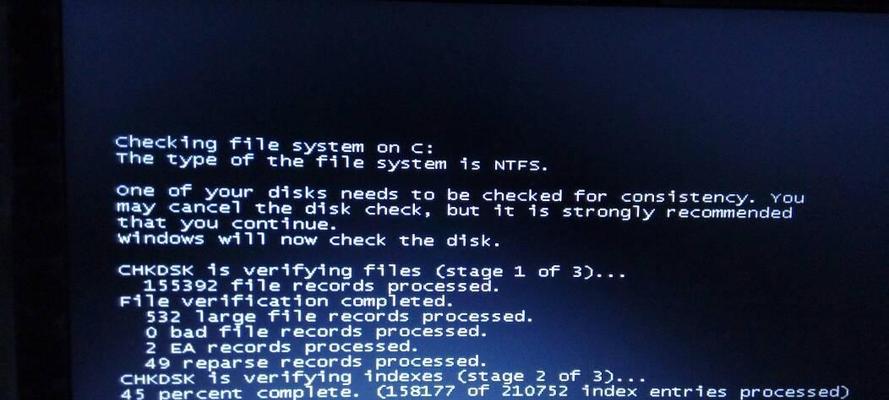
检查电源连接是否正常
确保笔记本电脑的电源连接正常,检查电源线是否插紧,电源适配器是否正常工作。有时候电源线松动或者电源适配器出现故障会导致开机黑屏问题。
断开外部设备
将所有外部设备(如USB驱动器、外接显示器等)从笔记本电脑上断开。有时候外接设备的兼容性问题会导致开机黑屏,断开外部设备后再次开机看是否问题得到解决。
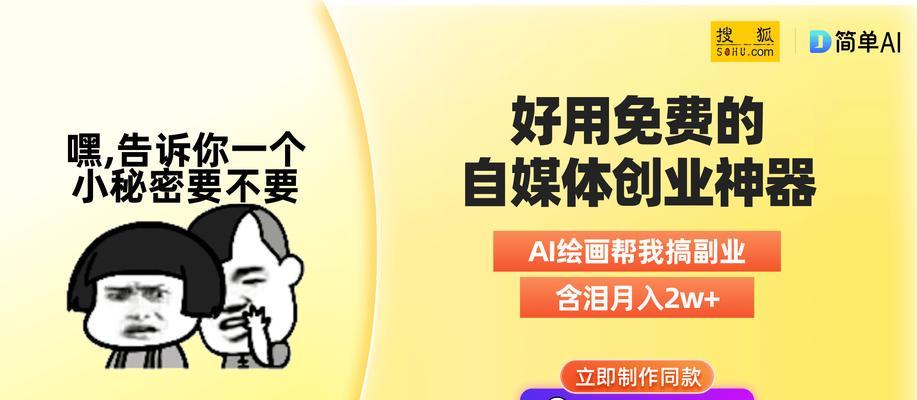
进入安全模式
如果笔记本电脑开机后仍然黑屏,可以尝试进入安全模式。按住Shift键同时点击电源按钮,然后选择重新启动。在启动菜单中选择“故障排除”-“高级选项”-“启动设置”-“重新启动”。在重新启动后,按F4进入安全模式。如果能够正常进入安全模式,那么很可能是驱动或软件的问题。
卸载最近安装的程序或驱动
在安全模式下,可以通过卸载最近安装的程序或驱动来解决问题。打开控制面板,选择“程序”-“卸载程序”,找到最近安装的程序或驱动并进行卸载。重启电脑后检查问题是否解决。
更新显卡驱动
有时候显卡驱动过时或者不兼容会导致开机黑屏问题。可以通过访问笔记本电脑制造商的官方网站或者显卡制造商的官方网站下载并安装最新的显卡驱动程序。
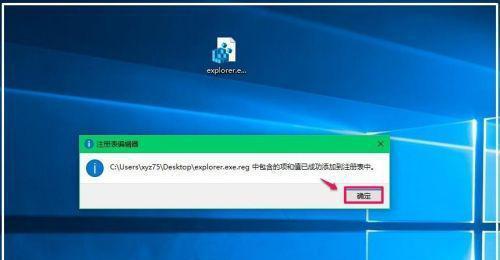
修复操作系统
如果以上方法都无效,可以尝试修复操作系统。在安全模式下打开“命令提示符”,输入“sfc/scannow”并按回车键。等待系统自动扫描和修复可能损坏的系统文件。
重置电脑
如果问题依然存在,可以考虑重置电脑。在安全模式下打开“设置”,选择“更新和安全”-“恢复”,点击“开始”按钮进行电脑重置。请注意,重置将清除所有数据,因此请提前备份重要文件。
检查硬件问题
如果以上方法都无法解决问题,可能是由于硬件故障导致的开机黑屏。可以尝试将内存条、硬盘等硬件重新插拔一次,看看是否有松动导致的问题。
联系售后服务
如果以上方法都无法解决问题,建议联系笔记本电脑的售后服务中心。他们将为您提供更专业的帮助和解决方案。
预防开机黑屏问题
为了避免类似的问题再次发生,建议定期更新操作系统、驱动程序和软件。此外,也要避免下载和安装未经验证的软件和驱动。
如何备份数据
在进行任何修复操作之前,都应该提前备份重要的数据。可以使用外部硬盘、云存储或者其他存储设备来备份数据。
注意安全问题
在解决开机黑屏问题的过程中,要注意电脑的安全问题,不要随意下载和安装未知来源的软件或驱动,以免给电脑带来更多的麻烦。
请勿过度操作
在尝试解决开机黑屏问题时,不要过度操作,避免频繁重启电脑或进行不必要的操作,以免造成更严重的问题。
向专业人士寻求帮助
如果您对电脑修复不太熟悉或者以上方法都无法解决问题,建议向专业人士寻求帮助,他们会为您提供更准确和有效的解决方案。
Win10笔记本开机黑屏是一个常见的问题,但通过逐步排查和尝试不同的解决方法,您应该能够解决这个问题。无论是检查电源连接还是卸载程序驱动,或者是修复操作系统,都需要谨慎操作,并确保提前备份重要数据。如果问题仍然存在,请及时联系售后服务。
- 电脑开不了机0190错误的解决方法(困扰用户的0190错误及其常见原因)
- 微星笔记本如何使用U盘安装系统(详细教程及步骤讲解)
- 解决电脑开机后显示system错误的方法(故障原因分析及常见解决方案)
- 电脑死机常见错误提示信息分析及解决方法(探究电脑死机原因,学会有效应对)
- 电脑系统访问错误的解决方法(排查和修复常见的电脑系统访问错误问题)
- 手机桌面管理之建立文件夹的技巧(以手机如何在桌面建立文件夹为主题的实用指南)
- 电脑启动时遇到无线错误的解决方法(深入分析电脑启动时出现无线错误的原因及解决方案)
- 学习Gohost教程,构建自己的网站(通过简单易懂的指南,轻松入门Gohost网站搭建)
- 从零开始学习以芯量产工具的教程(掌握以芯量产工具,打造高效生产线)
- 优大师PE教程(以优大师PE教程为导向,轻松掌握PE考试技巧与知识点)
- 如何修改电脑盘密码错误?(忘记或需要更改电脑盘密码时的解决方法)
- 电脑开机时提示系统错误的解决方法
- 电脑引擎错误的解决方法(快速排除电脑引擎故障,让电脑重现焕发活力)
- CGI装系统教程(从零开始,轻松打造自己的定制系统,让你的电脑焕发新生)
- CBM量产教程(掌握CBM量产技术的关键步骤及实践要点)
- 电脑更新后密码错误的解决方法(应对电脑更新后忘记密码或无法登录的情况,这些方法你必须知道)